Cara mencadangkan profil browser Brave

Panduan lengkap untuk mencadangkan dan memulihkan profil pengguna di browser Brave dengan langkah-langkah yang jelas dan aman.
Hugin adalah alat pengeditan gambar sumber terbuka untuk Linux, Mac OS, Windows, dan BSD. Ini memungkinkan pengguna untuk menyatukan foto dan membuat panorama secara digital. Dalam panduan ini, kami akan menunjukkan cara menginstal Hugin di Linux.
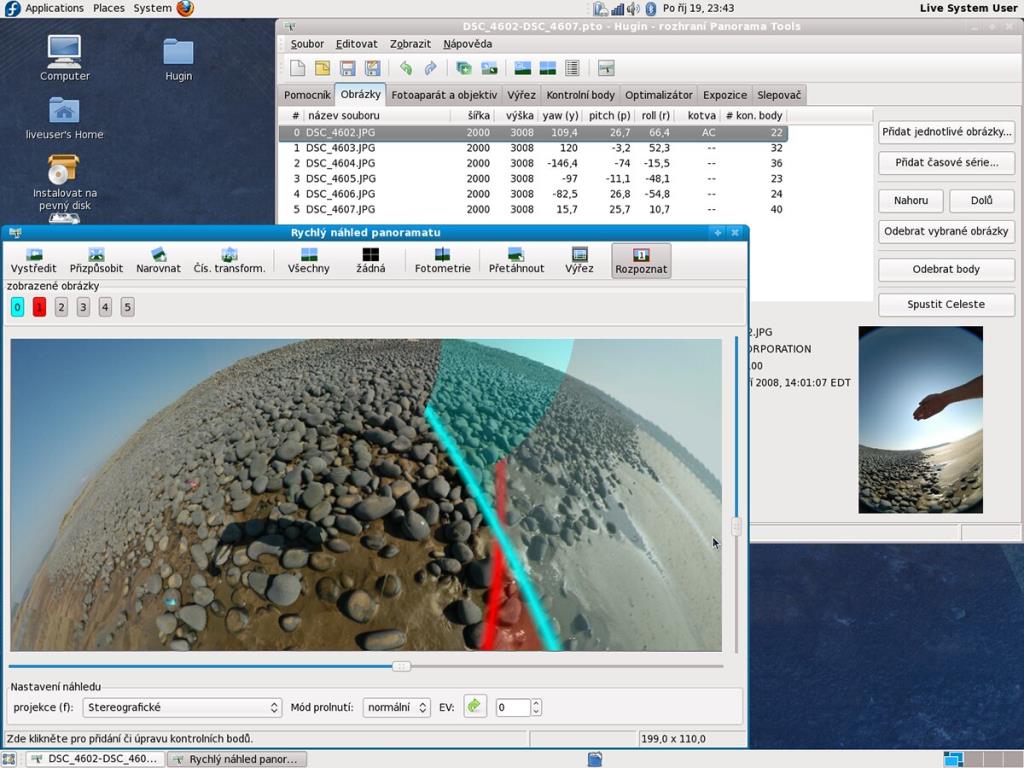
Instruksi instalasi Ubuntu
Aplikasi Hugin tersedia bagi pengguna Ubuntu Linux untuk menggunakan Ubuntu 18.04 LTS atau yang lebih baru. Untuk mengaktifkan dan menjalankan aplikasi Hugin di sistem Linux Anda, Anda harus membuka jendela terminal di desktop Linux.
Tidak yakin bagaimana cara membuka jendela terminal? Tekan Ctrl + Alt + T pada keyboard. Atau, cari "Terminal" di menu aplikasi dan luncurkan seperti itu. Setelah jendela terminal terbuka, Anda harus mengaktifkan repositori perangkat lunak "Universe".
Untuk mengaktifkan repositori perangkat lunak Ubuntu Universe, jalankan perintah add-apt-repository di bawah. Ubuntu Universe diperlukan untuk mengakses aplikasi Hugin.
sudo add-apt-repository universe
Setelah menambahkan repositori baru, jalankan perintah apt update untuk menyegarkan sumber perangkat lunak Ubuntu. Kemudian, jalankan perintah apt install untuk memuat rilis terbaru Hugin di komputer Anda.
sudo apt update
sudo apt install hugin
Saat Anda memasukkan perintah apt install di atas, Ubuntu akan meminta kata sandi. Menggunakan keyboard, masukkan kata sandi akun pengguna Anda dan tekan Enter . Tekan Y untuk mengonfirmasi bahwa Anda ingin menginstal Hugin di Ubuntu.
Petunjuk penginstalan Debian

Debian 9.10, 11, dan Sid memiliki aplikasi Hugin yang tersedia untuk pengguna melalui repositori perangkat lunak "Utama". Untuk membuatnya bekerja di sistem Anda, Anda harus meluncurkan jendela terminal.
Tidak yakin tentang cara membuka terminal di Debian? Tekan Ctrl + Alt + T pada keyboard. Atau, cari "Terminal" di menu aplikasi dan luncurkan. Jalankan perintah apt-get install setelah jendela terminal terbuka dan instal paket "hugin".
sudo apt-get install hugin
Setelah memasukkan perintah di atas, Debian akan meminta kata sandi. Menggunakan keyboard Anda, masukkan kata sandi akun pengguna. Kemudian, tekan tombol Enter untuk mengirimkan kata sandi. Terakhir, tekan Y pada keyboard untuk mengonfirmasi bahwa Anda ingin menginstal Hugin.
Petunjuk instalasi Arch Linux
Aplikasi Hugin tersedia di Arch Linux melalui repositori perangkat lunak "Komunitas". Agar aplikasi ini berfungsi di sistem Arch Linux Anda, lakukan hal berikut.
Pertama, Anda harus meluncurkan jendela terminal di desktop Linux. Anda dapat meluncurkan jendela terminal dengan menekan Ctrl + Alt + T pada keyboard. Atau, cari "Terminal" di menu aplikasi dan mulai seperti itu.
Setelah jendela terminal terbuka, masukkan perintah pacman -S dan instal paket "hugin".
sudo pacman -S hugin
Saat Anda memasukkan perintah di atas, Arch Linux akan meminta kata sandi Anda. Menggunakan keyboard, tulis kata sandi Anda. Tekan tombol Enter untuk mengonfirmasi pilihan Anda.
Petunjuk instalasi Fedora
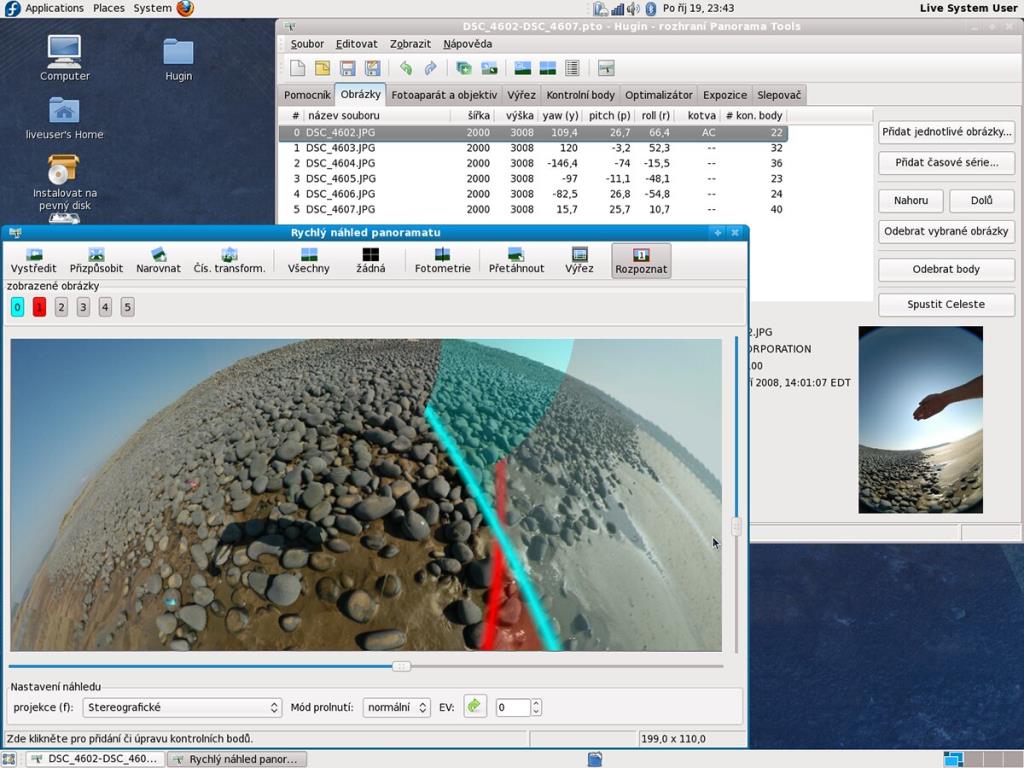
Pengguna Fedora Linux dapat menginstal aplikasi Hugin secara langsung melalui repositori Fedora utama yang disertakan dengan sistem operasi. Namun, Hugin hanya tersedia untuk Fedora 35, 34, 33, dan Rawhide, jadi ingatlah itu.
Untuk mendapatkan versi terbaru Hugin yang bekerja pada sistem Fedora Anda, mulailah membuka jendela terminal di desktop. Anda dapat meluncurkan jendela terminal di desktop dengan menekan Ctrl + Alt + T pada keyboard atau dengan meluncurkannya melalui menu aplikasi.
Dengan jendela terminal terbuka dan siap digunakan, jalankan perintah dnf install dan atur paket "hugin" di komputer Anda.
sudo dnf install hugin
Setelah menjalankan perintah di atas, Fedora akan menanyakan kata sandi Anda. Menggunakan keyboard, masukkan kata sandi akun pengguna Anda. Kemudian, tekan tombol Enter . Setelah mengonfirmasi kata sandi Anda, Fedora akan meminta Anda untuk menekan Y untuk melanjutkan. Lakukan untuk menginstal Hugin di komputer Anda.
Petunjuk instalasi OpenSUSE
Jika Anda menjalankan OpenSUSE dengan repositori perangkat lunak OpenSUSE OSS terbaru yang diaktifkan, Anda akan dapat membuat Hugin bekerja tanpa masalah. Untuk memulai instalasi, luncurkan jendela terminal.
Untuk membuka jendela terminal pada desktop OpenSUSE, tekan Ctrl + Alt + T pada keyboard. Atau, cari "Terminal" di menu aplikasi dan luncurkan. Kemudian, gunakan perintah zypper install untuk mengatur paket "hugin" di sistem Anda.
sudo zypper menginstal hugin
Saat Anda menjalankan perintah zypper di atas, OpenSUSE akan meminta kata sandi Anda. Menggunakan keyboard, masukkan kata sandi akun pengguna Anda. Tekan tombol Enter untuk mengirimkan kata sandi. Kemudian, tekan tombol Y untuk mengonfirmasi bahwa Anda ingin menginstal Hugin.
Petunjuk pemasangan Flatpak
Hugin tersedia sebagai Flatpak di Flathub. Jadi, jika Anda menggunakan distribusi Linux yang mendukung Flatpak, Anda bisa membuat aplikasi ini bekerja dengan cukup cepat. Untuk memulai proses, buka jendela terminal.
Tidak tahu cara meluncurkan terminal? Tekan Ctrl + Alt + T pada keyboard. Atau luncurkan aplikasi dari menu aplikasi. Saat jendela terminal terbuka, ikuti panduan mendalam kami tentang cara mengaktifkan runtime Flatpak . Kemudian, masukkan dua perintah di bawah ini untuk mengatur Hugin.
flatpak remote-add --if-not-exists flathub https://flathub.org/repo/flathub.flatpakrepo flatpak install flathub net.sourceforge.Hugin
Panduan lengkap untuk mencadangkan dan memulihkan profil pengguna di browser Brave dengan langkah-langkah yang jelas dan aman.
Pelajari cara menginstal Linux Lite, sistem operasi berbasis Ubuntu yang ringan dengan antarmuka XFCE4.
Jika Anda menggunakan banyak PPA di PC Ubuntu dan baru saja meningkatkan ke Ubuntu 20.04, Anda mungkin memperhatikan bahwa beberapa PPA Anda tidak berfungsi, karena
Baru mengenal Linux dan ingin menambahkan musik Anda ke Rhythmbox tetapi tidak yakin bagaimana melakukannya? Kami dapat membantu! Ikuti panduan ini saat kami membahas cara mengatur
Apakah Anda perlu mengakses PC atau Server Ubuntu jarak jauh dari PC Microsoft Windows Anda? Tidak yakin tentang bagaimana melakukannya? Ikuti bersama dengan panduan ini saat kami tunjukkan kepada Anda
Apakah Anda menggunakan browser web Vivaldi sebagai driver harian Anda di Linux? Apakah Anda mencoba mencari cara untuk mencadangkan pengaturan browser Anda untuk penyimpanan yang aman? Kami
Cara Mengunduh Podcast Dari Terminal Linux Dengan Podfox
Cara Menemukan File Duplikat Dan Membersihkannya Di Linux Dengan FSlint
Apakah Anda membutuhkan klien podcast yang bagus dan elegan untuk desktop Linux Anda? Jika demikian, Anda perlu mencoba CPod. Ini adalah aplikasi kecil yang ramah yang membuat mendengarkan
TuxGuitar adalah alat pembuat musik open-source. Dengan itu, pengguna dapat membuat dan mengedit tabulasi gitar mereka sendiri. Dalam panduan ini, kita akan membahas bagaimana caranya








